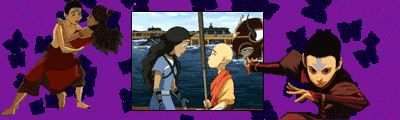Вы уже чистили сегодня зубы?
Предлагаем вам прекрасный способ в программе Photoshop отбелить зубы так, чтобы улыбка превратилась в звездную голливудскую!
Откройте фотографию, где бы вам хотелось создать белоснежную улыбку.
http://i021.radikal.ru/0804/33/0ed71adfb68a.jpg
Хотя зубы на этом изображении почти идеальные, сейчас вы увидите, что ничего идеального не бывает, даже у моделей.
Приступим!
Нам нужно выделить зубы. Сделать это можно так:
1) Используя инструмент волшебная палочка
Нажимайте на участки зубов удерживая клавишу Shift, пока не выделится вся поверхность зубов.
Проверьте настройки:
http://i026.radikal.ru/0804/dc/154d9ff9b9c6.jpg
http://i038.radikal.ru/0804/40/cdb9e8d7fa2b.jpg
2) Еще один способ - более качественный - это использовать для выделения инструмент Перо (pen tool)
Установите такие настройки инструмента: http://i026.radikal.ru/0804/df/f9f215ce071b.gif
Увеличьте изображение и начинайте выделять зубы по контуру.
Преимущество этого инструмента в том, что вы сами контролируете край контура, а не зависите от причуд волшебной палочки.
http://i012.radikal.ru/0804/27/121c98feadb4.jpg
Когда контур готов, нажмите по контуру правой кнопкой мыши и выберите команду Make Selection
http://i028.radikal.ru/0804/a6/672be6018ce0.jpg
Выскочет окошко. Установите там растушевку на 1 px, чтобы выделение не было резким. Нажмите ОК. Вот и выделение.
http://i005.radikal.ru/0804/4a/9fa561bc6b4d.gif
Нажмите комбинацию Ctrl + J и вы скопируете выделенные зубы в отдельный слой.
Скройте глазик напротив основного слоя
http://i042.radikal.ru/0804/62/af9fc2e19245.gif
Теперь вы увидите только зубы на прозрачном фоне. Если вы хотите что-то подкорректировать, то можете это сделать здесь, используя инструменты вырезания и ластик.
Я, например, удалила темные пятна между зубами справа.
http://i030.radikal.ru/0804/79/7e0bf2a20c2d.jpg
Верните глазик напротив основного слоя, перейдите на слой с зубами и нажмите комбинацию клавиш Shift + Ctrl + U, чтобы обесцветить зубы.
Внимание: режим смешивания на обоих слоях должен быть Normal
http://i049.radikal.ru/0804/52/7a8ee88437e7.gif
http://i016.radikal.ru/0804/25/61c21f90d4b2.jpg
Нажмите Ctrl + U -
появится панель Цвет/насыщенность (Hue/Saturation)
http://i037.radikal.ru/0804/f6/2bbbeef74c05.gif
Изменяя параметр Lightness вы заметите, что зубы начнут дико белеть!
Доведите примерно до такой степени, как на картинке. Не переборщите, нам нужна естественность!
http://i030.radikal.ru/0804/af/f9b7970c4f42.jpg
Обратитесь к панеле слоев в параметр Opacity (Прозрачность) - поиграйте с позунком, нужно чтобы белый цвет прилип к зубам, добейтесь эффекта естественности.
http://i003.radikal.ru/0804/5e/5a46bbf27d73.gif
Когда зубы горят как фосфорные лампочки - это тоже плохо.
У меня получилось так.
http://i046.radikal.ru/0804/a0/d0ff5077eee8.jpg
А теперь вспомним рекламу зубных паст, там тоже бывают такие сравнения:
http://i046.radikal.ru/0804/8a/532d433aac34.jpg
Вот что бывает после регулярного использования зубной пасты Photoshop! Паста Photoshop - самая лучшая паста на свете!!!
Думаю, вы получили удовольствие от своей белоснежной улыбки!